
Једна од најчешћих главобоља за кориснике Виндовс-а је везана за мрежне везе, посебно са порука неидентификовани мрежа, пошто, нажалост, може постојати много разлога зашто наш рачунар, којим управља Виндовс 10 или Виндовс 11, не може да се повеже на мрежу.
Главни разлог зашто наш тим може да прикаже да мрежа порука није пронађена је везан за а погрешна ИП конфигурација, иако морамо имати на уму да проблем можда није везан само за нашу опрему, већ може утицати на спољне агенте који нису повезани са конфигурацијом наше опреме.
Затим ћемо вам показати главне разлоге и решења када Виндовс 10 и Виндовс 11 не идентификују мрежу или није у могућности да се правилно повеже.
Промените мрежни кабл

Ако сте своју опрему повезали са рутером помоћу кабла, а не преко Ви-Фи везе, вероватно је да се кабл олабавио или оштетио, посебно ако код куће имамо животиње они који воле каблове, као што су мачке.
Si кабл је оштећен, можда неће радити како треба и можда ћемо бити приморани да га заменимо.
Проверите да ли имате повезан режим рада у авиону
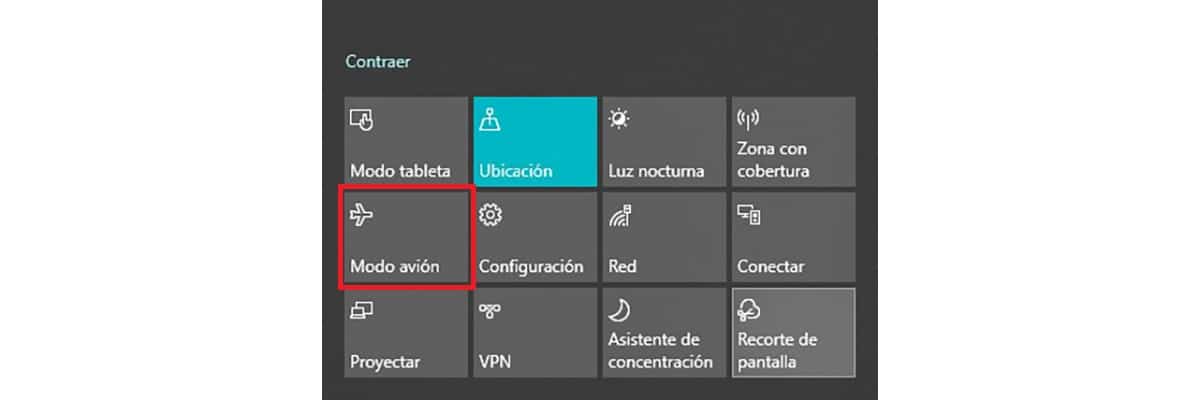
Колико год то апсурдно изгледало, разлог зашто наша опрема не може да се повеже на мрежу је зато што деактивирали смо све везе наше опреме активирајући режим рада у авиону.
Овуда, ради на исти начин као на мобилним уређајимаСтога, ако га активирамо, Ви-Фи и блуетоотх везе ће престати да раде. Међутим, то неће утицати на мрежну везу преко РЈ-45 кабла.
Требало би да проверите и ако се ваш уређај повезује само преко Ви-Фи мреже икона центра за обавештења за Ви-Фи сигнал је активирана. Да бисте проверили да ли су режим рада у авиону и Ви-Фи веза активирани, морате приступити центру за обавештења (тастер за Виндовс + а).
Поново покрените рутер

Проблем много чешће него што се у почетку чини Када се наша опрема не повезује на интернет, то није повезано са нашом опремом, већ са нашим рутером или директно са интернет провајдером.
Да бисмо решили проблеме, прво што морамо да урадимо је поново покрените наш рутер. Ови уређаји су спремни да раде месецима без искључивања, међутим, никада не шкоди да им дате мало предаха тако што ћете их искључити и укључити.
Ако веза и даље не ради, морамо посматрати ако рутер показује било каква светла у црвеној или наранџастој боји. Ако је то случај, а раније то није урадио, то може бити симптом да проблем није у нашој опреми, нити у рутеру, већ у конекцији нашег провајдера.
Ажурирајте мрежне контролере
Понекад је разлог зашто наша опрема не може да се повеже на интернет јесте проблем са софтвер мрежне картице или матичне плоче ако је ова веза интегрисана. Ако је опрема релативно модерна, вероватно је да је произвођач објавио нову верзију софтвера која омета њен рад.
Ако је тако, произвођач је највероватније упознат са тим проблемима и објавио је а ново ажурирање драјвера који управља мрежним везама.
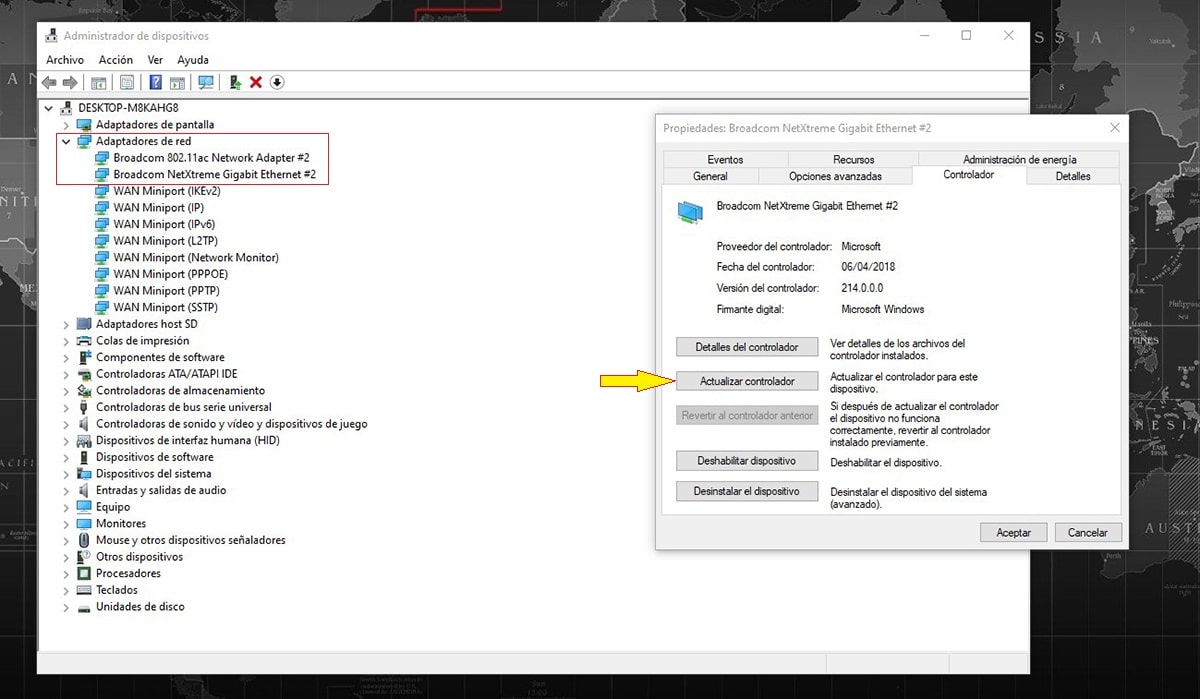
- Да бисмо проверили да ли постоји нова верзија софтвера за нашу мрежну картицу, идемо у поље за претрагу Цортана и куцамо Управитељ уређаја.
- Затим притиснемо Мрежни адаптери, и двапут кликните на Ви-Фи (који представља 802.11кк) или мрежни (Гигабит Етхернет) контролер.
- На крају, идемо на картицу Цонтроллер и кликните на Ажурирај драјвер.
Онемогућите заштитни зид
Виндовс заштитни зид је препрека која омогућава апликацијама да се повежу на интернет, све док корисник претходно да сагласност. Међутим, с времена на време, можда неће радити исправно, па чак и не дозволити самом систему да се повеже на интернет.
Ако након што сте деактивирали заштитни зид ваш рачунар ради без проблема, требало би да вратите подразумевану конфигурацију кликом на опцију Врати задане вредности које налазимо у Контролној табли – Систем и безбедност – Заштитни зид Виндовс заштитника.
у онемогућите Виндовс заштитни зид, спроводимо кораке које ћу вам показати у наставку:
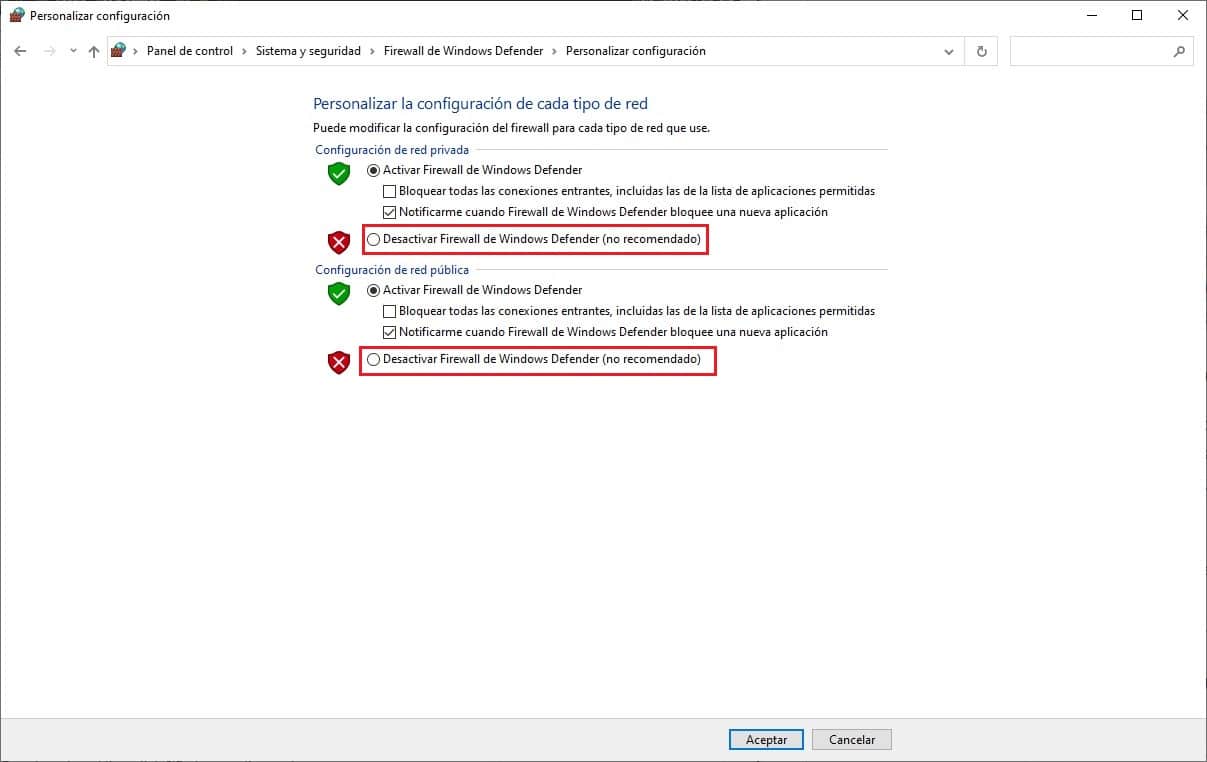
- У Цортанино поље за претрагу куцамо Контролна табла и кликните на први приказани резултат.
- Затим кликните на Сигурносни систем
- У оквиру Систем и безбедност кликните на Виндовс Дефендер фиревалл.
- У одељку Виндовс Дефендер заштитни зид, у поставкама приватне и јавне мреже, бирамо поље Онемогућите заштитни зид Виндовс Дефендер-а.
Питајте Виндовс за помоћ
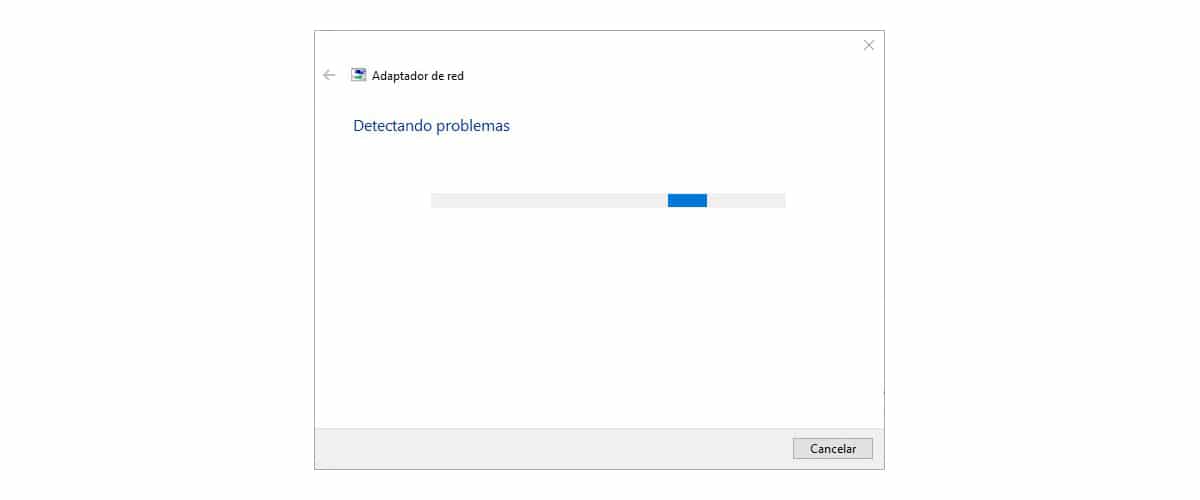
Виндовс укључује а алат за решавање проблема са мрежним везама. Захваљујући овом решавачу (каква ружна реч) мрежних проблема, тим може да анализира рад наше мрежне везе, види шта не ради и аутоматски реши проблем.
Да бисмо приступили помоћи коју нам Виндовс нуди за решавање мрежних проблема наше опреме, стављамо миша, у траку задатака на којој је приказано време, преко иконе везе коју користимо и притиснемо десни тастер миша да изаберете Решавају проблеме.
Онда тим анализираће наш тим у потрази за проблемима а ви ћете нас позвати да вам пружимо информације о томе који тип везе не успева (Ви-Фи, Етхернет (кабл) или обоје) да бисте нас позвали да одговоримо на нека питања о томе који је проблем са којим наша опрема пати као упитник.
Потпуно поново покрените везу
Ако ниједна од ових метода не успије, можемо покушати у потпуности поново успоставити мрежну везу нашег уређаја испирањем ДНС кеш меморије, поновним успостављањем ТЦП/ИП-а, обнављањем ИП-а и ресетовањем динамичке библиотеке функција да би се ТЦП/ИП поново применио преко Винсоцк-а.
Да бисте то урадили, морате отворити Виндовс командни прозор и откуцати, једну по једну, следеће команде.
- ипцонфиг / релеасе
- ипцонфиг / ренев
- нетсх ресет винсок
- нетсх инт ип ресет
- ипцонфиг / флусхднс
- ипцонфиг / регистерднс
- нетсх инт тцп хеуристика скупа је онемогућена
- нетсх инт тцп сет глобал аутотунинглевел = дисаблед
- нетсх инт тцп сет глобал рсс = енаблед
- нетсх инт тцп схов глобал